管理 Citrix ADC VPX 来宾 VM
您可以使用虚拟机管理器和 virsh 程序执行管理任务,例如启动或停止 VM Guest、设置新的 Guest 和设备、编辑现有配置以及通过虚拟网络计算 (VNC) 连接到图形控制台。
使用 Virtual Machine Manager 管理 VPX 来宾 VM
-
列出 VM 来宾
Virtual Machine Manager 的主窗口中显示其连接到的每个 VM 主机服务器的所有 VM 来宾列表。 每个 VM Guest 条目都包含虚拟机的名称及其以图标显示的状态(正在运行、已暂停或已关闭)。
-
打开图形控制台
打开 VM 来宾的图形控制台可以像通过 VNC 连接与物理主机交互一样与计算机进行交互。 要在 Virtual Machine Manager 中打开图形控制台,请在 VM 来宾条目上单击鼠标右键,然后从弹出菜单中选择“Open”(打开)选项。
-
启动和关闭来宾
可以从 Virtual Machine Manager 启动或停止 VM 来宾。 要更改 VM 的状态,请在 VM 来宾条目上单击鼠标右键,然后从弹出菜单中选择“Run”(运行)或其中一个“Shut Down”(关机)选项。
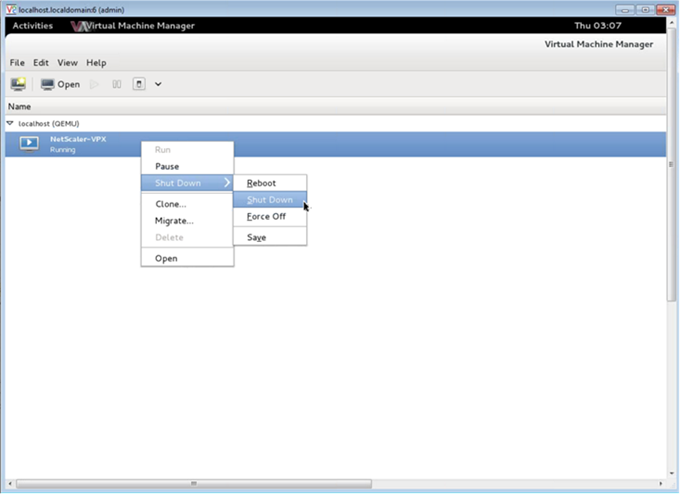
-
重新启动来宾
可以从 Virtual Machine Manager 重新启动 VM 来宾。 要重新启动虚拟机,请右键单击虚拟机客户机条目,然后从弹出菜单中选择关机 > 重新启动。
-
删除来宾
删除 VM 来宾默认会删除其 XML 配置。 还可以删除来宾的存储文件。 这样可以完全擦除来宾。
- 在 Virtual Machine Manager 中,在 VM 来宾条目上单击鼠标右键。
-
从弹出菜单中选择“Delete”(删除)。 此时将显示一个确认窗口。
注意:
仅当 VM Guest 关闭时, 删除 选项才会启用。
- 单击删除。
- 要完成擦除来宾,请通过选中“Delete Associated Storage Files”(删除关联的存储文件)复选框删除关联的 .raw 文件。
使用 virsh 程序管理 Citrix ADC VPX 客户虚拟机
-
列出 VM 来宾及其当前的状态
使用 virsh 显示有关访客的信息 virsh list –all 此命令输出显示所有域及其状态。 示例输出:
Id Name State ---------------------------------- 0 Domain-0 running 1 Domain-1 paused 2 Domain-2 inactive 3 Domain-3 crashed <!--NeedCopy--> -
打开 virsh 控制台。
通过控制台连接来宾 VM virsh console [ <域名> 域名> ] Example: *virsh 控制台 NetScaler-VPX* -
启动和关闭来宾。
可以使用 DomainName 或 Domain-UUID 启动来宾。 virsh start [<域名>域名> ] 示例: *virsh 启动 NetScaler-VPX* 要关闭来宾,请执行以下操作: virsh shutdown [<域 ID="">域> <域名> 域名> <域 UUID="">] Example: *virsh 关闭 NetScaler-VPX* 域> -
重新启动来宾
virsh restart [ <域名> 域名> ] Example: *virsh 重启 NetScaler-VPX* 删除来宾
要删除来宾虚拟机,您需要关闭来宾虚拟机并取消定义 <DomainName>-NSVPX-KVM-*_nc.xml 在运行删除命令之前。
virsh shutdown [<DomainID> | <DomainName> | <DomainUUID>] virsh undefine [<DomainName> | <DomainUUID>] <!--NeedCopy-->Example:
virsh shutdown NetScaler-VPX virsh undefine NetScaler-VPX <!--NeedCopy-->注意:
删除命令不会删除磁盘映像文件,需要手动删除。